win10浏览器防护中心怎么关闭 win10如何关闭浏览器防护中心
时间:2021-06-24作者:xinxin
我们的win10系统中的防护中心不仅能够保护系统的运行的安全,也可以对电脑中的浏览器进行防护,保证用户在打开带有病毒的网址时进行拦截,不过这样的情况也容易出现错误的拦截情况,因此win10如何关闭浏览器防护中心呢?今天小编就来告诉大家win10浏览器防护中心关闭设置方法。
推荐下载:win10纯净版ghost
具体方法:
1、点击左下角的开始按钮依次点击设置。
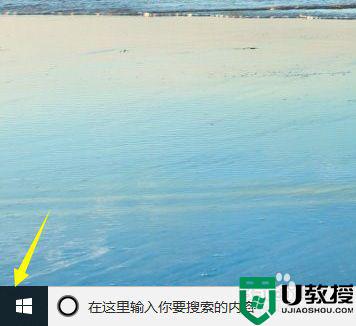
2、点击设置之后我们依次找到系统安全设置
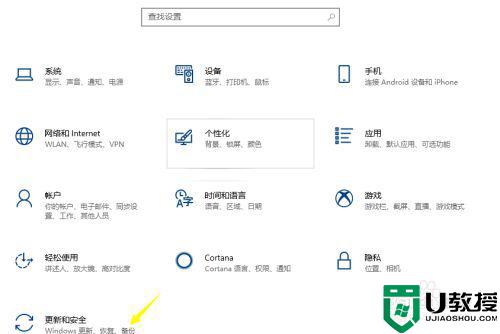
3、找到了安全设置之后我们依次点击下面的安全中心。
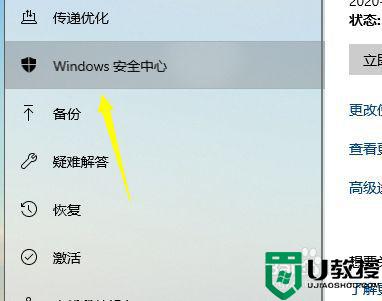
4、打开我们的安全中心,打开之后我们点击右上角的一个实时防护
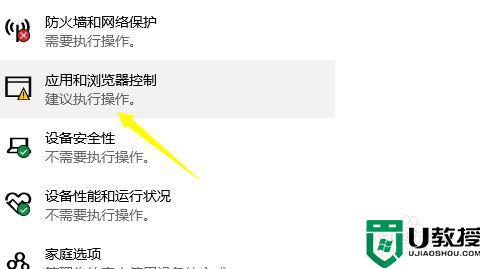
5、把这两个防护都进行关闭。
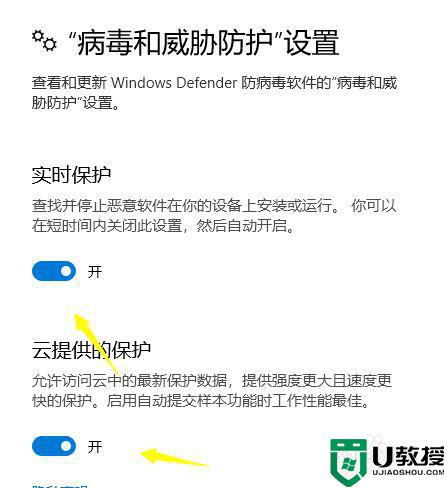
6、然后再关闭下面的应用和浏览器防护即可。
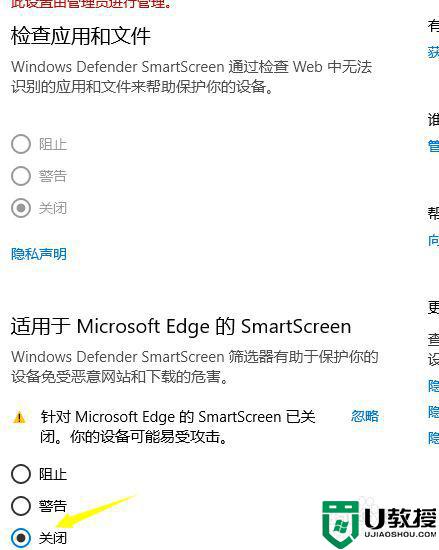
上述就是关于win10浏览器防护中心关闭设置方法了,有需要的用户就可以根据小编的步骤进行操作了,希望能够对大家有所帮助。

